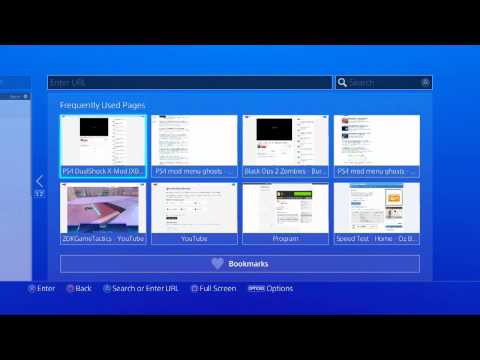
콘텐츠
PS4에서 연결 문제가있는 경우 간단하면서도 효과적인 방법 중 하나는 네트워크 설정을 재설정하는 것입니다. 이 가이드에서는이를 수행하는 방법을 보여줍니다.
PS4 연결 문제 해결 방법 배우기
PS4에는 여러 형태의 인터넷 연결 문제가 있습니다. 일부 사용자는 온라인 플레이시 또는 멀티 플레이어 게임에서만 본체가 느려진 것처럼 보일 수 있습니다. 다른 사람들은 느린 다운로드 또는 업로드 문제가있을 수 있습니다. 일부의 경우 신호 불량으로 인해 Wi-Fi 연결이 주기적으로 실패 할 수 있습니다.
이러한 경우에 시도 할 수있는 간단한 해결책이 하나 있습니다. PS4 네트워크 설정을 재설정하는 것입니다. 문제의 원인이 임의의 네트워크 버그 또는 본체의 우연에 의한 것이라면 네트워크 설정을 재설정하는 것이 좋은 해결책이 아닙니다.
네트워크 설정 재설정으로 모든 PS4 연결 문제를 해결할 수있는 것은 아니므로 본체에서 아무것도 변경되지 않으면 케이블 확인, 가능한 PlayStation 네트워크 서버 문제 확인, 문제 해결과 같은 다른 작업을 수행하여 문제 해결을 계속해야합니다. 자신의 로컬 네트워크, Wi-Fi 신호 간섭 확인, 공장 초기화 등
PS4 네트워크 초기화는 어떻게하나요?
계속 진행하여 PS4 네트워크를 재설정하는 방법이 궁금하다면 아래 단계를 확인하십시오. 네트워크 설정을 재설정해도 초기화와 같은 데이터가 삭제되지는 않지만 나중에 무선 네트워크에 다시 연결해야합니다.
- PS4 홈 화면으로 이동합니다.
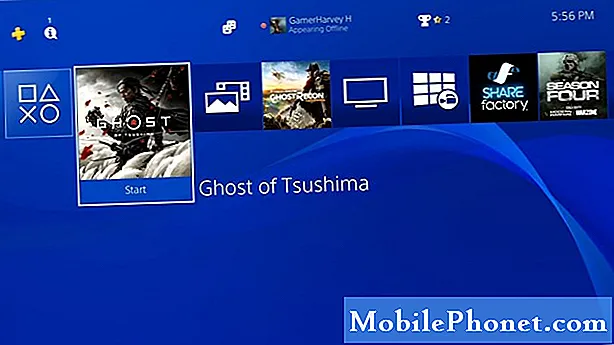
- 설정으로 이동합니다.
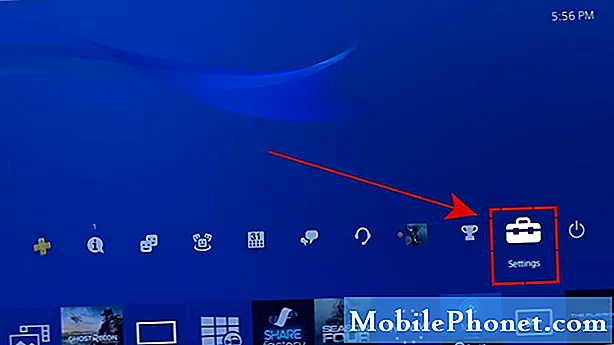
- 아래로 스크롤하여 초기화를 선택합니다.
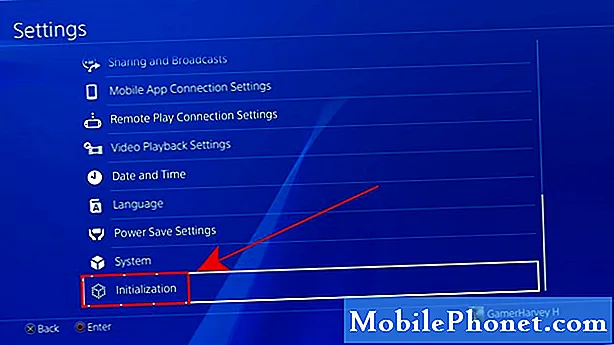
- 기본 설정 복원을 선택합니다.
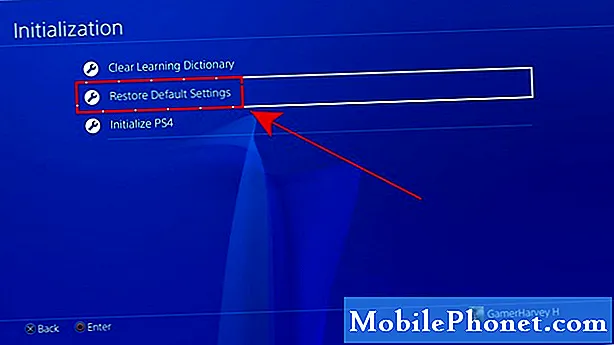
- 복원을 선택하십시오.
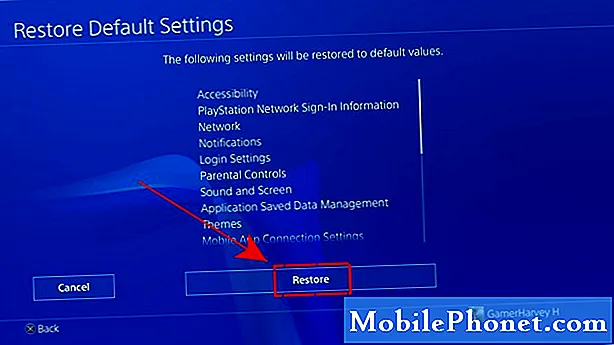
- 예를 누르십시오.

네트워크 재설정 후에도 PS4에 연결 문제가있는 경우 어떻게해야합니까?
PS4를 기본 설정으로 복원 한 후에도 여전히 네트워크 문제가있는 경우 원인이 펌웨어 내에서 깊숙이 발견되거나 펌웨어 외부에서 발견 될 수 있음을 나타낼 수 있습니다.
문제가 내부 펌웨어 문제인지 확인하려면 공장 초기화 (PS4 옵션 초기화)를 수행하여 본체를 닦아보십시오. 초기화 메뉴에서 또는 콘솔이 안전 모드에서 실행 중일 때 수행 할 수 있습니다. 공장 초기화 또는 초기화 옵션은 게임 데이터를 삭제하므로 미리 백업을 만드십시오.
공장 초기화 후에도 문제가 계속되면 실제 원인은 연결 때문일 가능성이 큽니다. 이를 해결하기 위해 네트워크 문제 해결을 고려하십시오. 느리거나 간헐적 인 연결 문제가있는 경우 ISP의 도움을받을 수도 있습니다.
권장 독서 :
- Steam ID를 얻거나 찾는 쉬운 단계 | 빠르고 새로운 2020!
- Nintendo Switch에서 Fortnite 지연을 수정하는 방법 | 새로운 2020!
- Fortnite 오류 코드 91 수정하는 방법 | PC, PS4, Xbox One, Nintendo Switch, 모바일
- PS4 업데이트 문제를 해결하는 방법 | 업데이트되지 않거나 CE-30002-5 오류
더 많은 문제 해결 비디오를 보려면 TheDroidGuy Youtube 채널을 방문하십시오.


